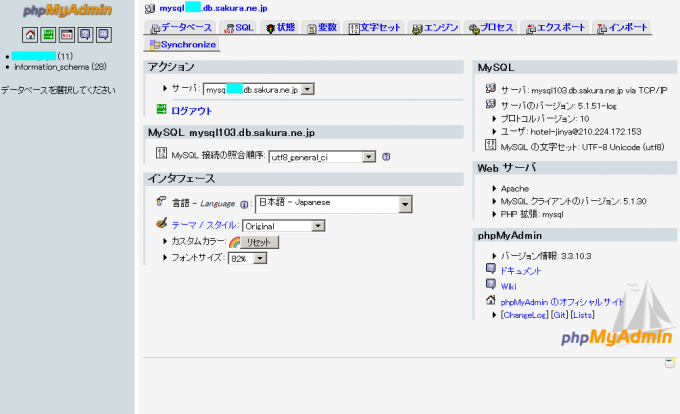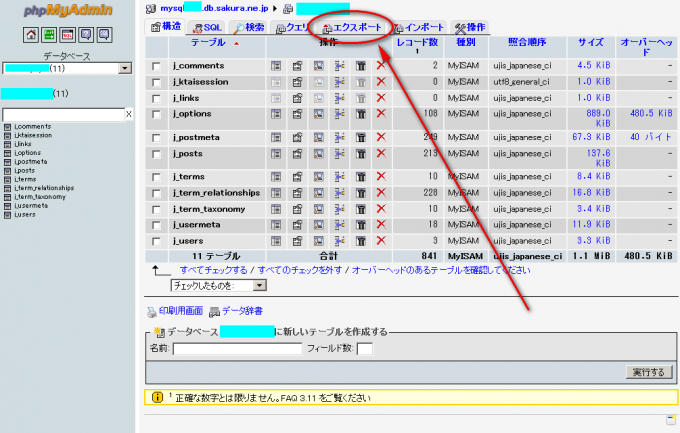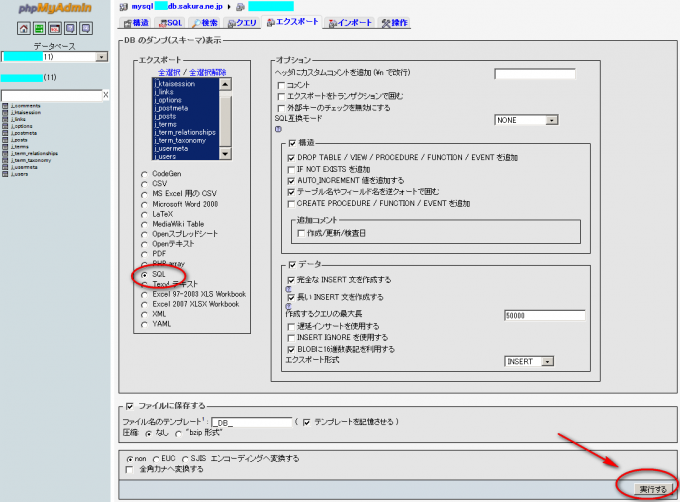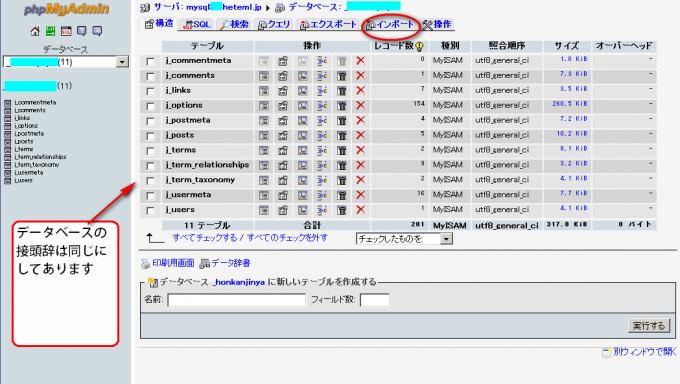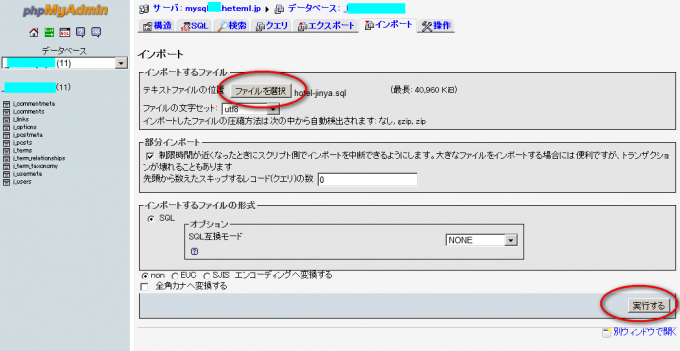古いバージョンのWordPressサイトを、新しいバージョンに上げ、データベースを移転する方法のメモ
サーバーの引っ越し。こまごまといろいろやらなければ行けないことがあって、よく手順を間違えたりしてロスをするので、 備忘録で残しておきます。今回は、WordPress2.3の古いサイトを、新サーバーに移動して、バージョンもWordPress3.2へあげるところ まで。さくらサーバーからhetemlへ移動した時の備忘録です。
WordPressは、ツールを使ってのエクスポートとインポートが簡単にできるのですが、バージョンがあまりにも違うと対応してないので、データベースの引っ越しが必要でした。
(1)ミラーサイトをつくる
- hetemlサーバーのコントロールパネルにて、ドメインを追加します。すでに別サーバーで稼働中のドメインを追加しても大丈夫
今回引っ越しするサイトがwww.★★.comの場合、 - 新ドメインを置く場所はweb/★★.com/を指定します。
- さくらサーバーから、静的サイトの部分をすべてダウンロードして、上記のフォルダにすべてアップロード
- コントロールパネルから、hetemlFTPに入って、問い合わせフォームなどcgiを使っている部分について、パーミッションの変更をする。実行cgiは700です。
hetemlの権限設定一覧
※Dreamweaverでの権限変更はききませんでした
(2)新サーバーにてメールを作り、PCにてメールの設定をする
- ドメインの詳細に入って、メール機能を利用するをクリック
- メールアドレス設定にて、新規作成
アカウントとパスワードを指定します - PCにてメールを設定します
メールソフトごとの設定方法
メールは、現在の設定を削除しないで、新サーバを追加します。
(3)新サーバーにてデータベースを作成
- コントロールパネルからデータベースを作成します。
- DBユーザー名、データベース名 _XXXXXXXX 一緒
サーバー名 mysql(数字).heteml.jp
控えておきます
(4)WordPressをサーバーへアップする
- WordPress日本語へ行って、最新版をぱパソコンダウンロード
- hetemlFTPへログインして、zipファイルのまま、www/★★.comフォルダの下にアップロードします
- FTPの中で解凍するとwordpressというフォルダができるので、フォルダ名をblogとかwpとかnewsとかわかりやすいサブディレクトリの名前に変えておきます
(ドメイン直下にすべてWPのファイルを置きたい場合は、wordpressの下のファイルを全部上の階層へ移動させる) - wp-config-sample.phpというファイルを指定して、編集し、名前をwp-config.phpに変えて保存します。
秘密鍵サービスはこちら
define('DB_NAME', '_xxxxx'); /** MySQL データベースのユーザー名 */
define('DB_USER', '_xxxxx'); /** MySQL データベースのパスワード */
define('DB_PASSWORD', ' mysql(数字).heteml.jp'); /** MySQL のホスト名 */
define('DB_HOST', 'mysql★.heteml.jp');
認証用ユニークキーは、上記の秘密鍵サービスで生成して、貼り付けします
データベーステーブルの接頭辞 ※これを旧サイトと合わせないといけない
$table_prefix = '★_';
|
(5)WordPressのインストール
- ドメインのネームサーバー書き換えをしてない場合は、下記のアドレスで、ブログをインストールします
http://◎◎.heteml.jp/★★.com/blog - ブログ名と、アカウントとパスワードをいれたら、作成!
その後ログインして、まずは普通にWPが動くかどうか投稿テストなどします。 - wp-content/uploads/の中にある画像ファイルは、旧サーバーからダウンロードしておいて、新サーバーの同じ場所にアップします。
(6)データベースのエクスポート
さくらサーバーのコントロールパネルから、phpMyAdminへ入り、エクスポートします
形式はsqlで、圧縮なし
ログイン情報(アカウント名)が書き換えられるのを防ぐためには、wp_optionというテーブルはエクスオートしないようにします。
(7)データベースのインポート
hetemlのコントロールパネルから、phpMyAdminに入り、先ほどエクスポートしたsqlファイルをインポートします。
(8)ネームサーバーの書き換え
- 旧サイトと新サイトを両方表示させてみて、同じ状態にできたら、いよいよネームサーバーの書き換えです。
ドメインを管理しているところで、ネームサーバーをheteml指定のものに変更します。 - ネームサーバーは時差が最大48時間くらいあると言われているので、その間は、ブログを更新しないように気をつけましょう。
時差の間は、どちらのサーバーからメールがやってくるかわからないので、PCのメール設定は、二つのアカウントから受信するようにします。
(完了)お疲れ様でした
今回は、Wordpressのバージョンが低かったので、通常のインポートとエクスポートができなかったので、phpMyAdminを使い手間がかかりましが、同じバージョン同士のWordpressでしたら、ツールのインポートツールを使って、管理画面から、エクスポートとインポートが簡単にできます。(6)と(7)を飛ばしてください。
関連記事
-

-
グーグルマイビジネスのオーナー申請のやり方
私の友人で、とあるお店を経営しているのですが、 グーグルマイビジネスを取引先である大手ポータルサイト ≫続きを読む
-
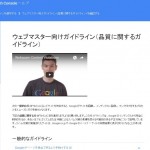
-
【Q】SEO対策について。初心者すぎて何からどうしたらいいか皆目わかりません(+ +;)
SEO対策とは、簡単に言うと「ホームページを検索で上位に来させる対策」と言われています。 でも・・・ ≫続きを読む
-

-
facebookページの更新だけではもったいない
HTMLやcssの講習をした生徒さんが、ネットショップのオープンに向けてがんばってます。 こだわりの ≫続きを読む
-
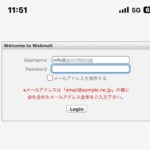
-
フィッシング詐欺の事例です
こんにちは、モモンガです。 お客様から「こんな見たことがないメールが来たんですが・・・」 とスクショ ≫続きを読む
-
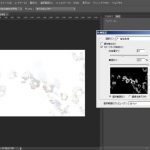
-
色域指定で、調整したい部分を選択する
(1)「選択範囲」→「色域指定」 「色域指定ウインドウ」が現れるので、「選択」のプルダウンから「指定 ≫続きを読む
-
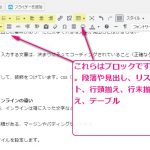
-
WordPressのページ更新をするときに便利なツールあれこれ
まず、GoogleChromeはPCに入れておいてください HTMLを編集するのにとて ≫続きを読む
-

-
【飯田開催】水上浩一ネットショップ売上げアップセミナー 令和元年11月18日
水上先生のセミナーを企画しましたので、ご案内します。 売上ゼロ円からのネットショップ、売れない原因と ≫続きを読む
-

-
WordPressのメリットを再確認しませんか?
今更ですが、「Wordpressってすごいメリットがあるんですよ!」 というネタで動画を作りましたの ≫続きを読む
-

-
【ホームページの作り方】スクールサイト・教室・教育機関のホームページ作成
学校のホームページを作る時、何を目的につくるか、誰が対象か、更新は誰がどんな方法で行うか、この点が大 ≫続きを読む
-
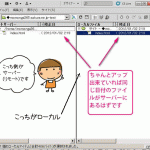
-
【Q】Dreamweaverでホームページを作っています。サイトを一部修正してサーバーにアップしているのに反映されません!
Dreamweaverでホームページを修正してサーバーにアップしてるのに、ブラウザで見ると変化がない ≫続きを読む